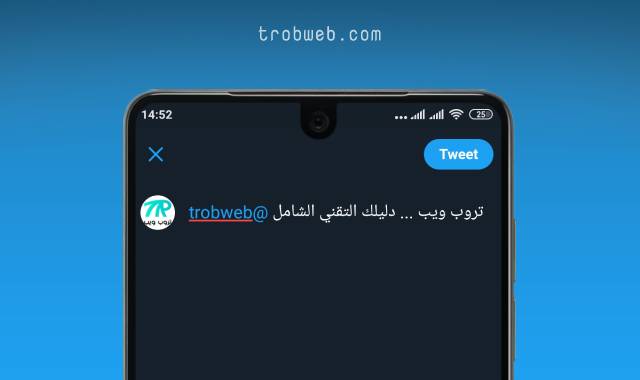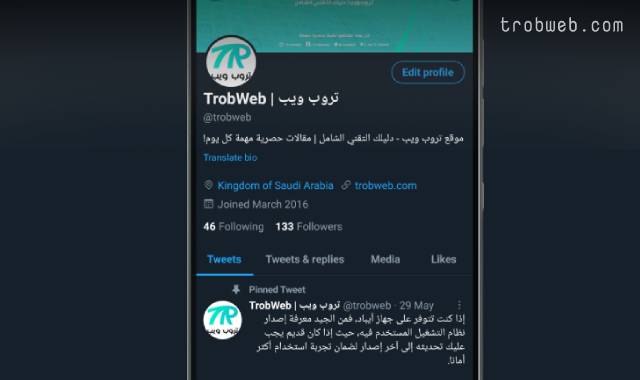Comment empêcher la lecture automatique des vidéos sur Twitter
Parfois ennuyeux et embarrassant d'ouvrir une plateforme Twitter toute vidéo que vous rencontrez est lue automatiquement. Il consomme également plus de données Internet. Si vous vous demandez comment arrêter automatiquement la lecture de la vidéo sur la plate-forme Twitter, ce guide est pour vous, car nous allons apprendre comment le faire à la fois sur la plate-forme Web Twitter et via l'application mobile.
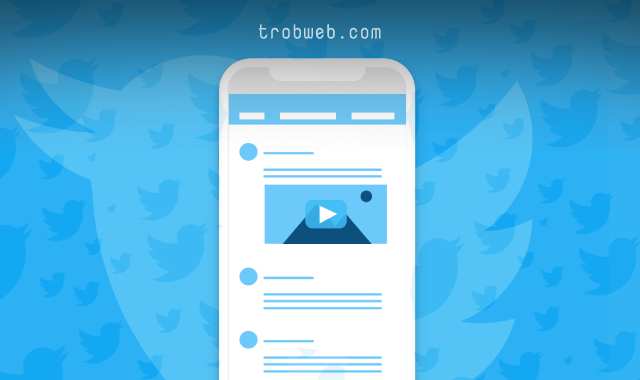
Désactiver la lecture automatique des vidéos sur la plate-forme Web Twitter
Ouvrez un navigateur Web sur votre appareil, puis accédez au site Web Twitter.com. Connectez-vous à votre compte si vous ne l'avez pas encore fait.
Sous les sections latérales, cliquez sur une option Plus "More" pour révéler une liste d'autres options. Sous ce dernier, appuyez sur Paramètres et confidentialité "Settings and privacy".
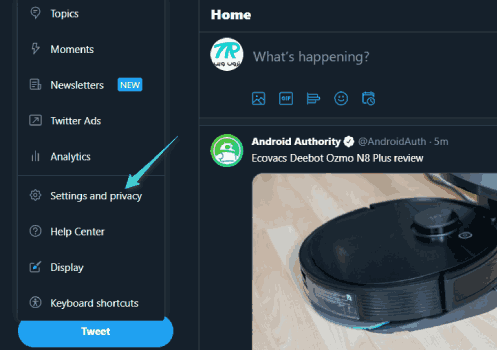
Sur la page suivante, cliquez sur Option Accessibilité, affichage et langues "Accessibility, display, and languages". Vous verrez immédiatement les options de l'autre côté. Cliquez sur une option Utilisation des données "Data usage".
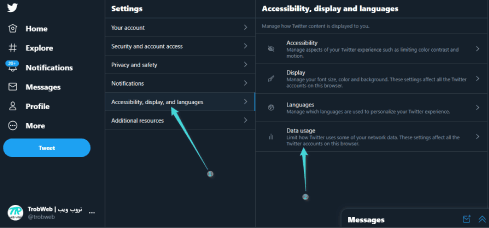
Ensuite, cliquez sur une option Lecture automatique "Autoplay".
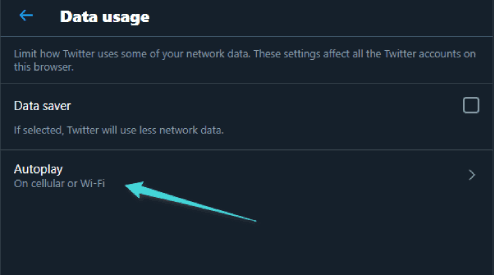
Choisir une option jamais "Never” afin de désactiver la lecture automatique des vidéos sur votre compte Twitter.
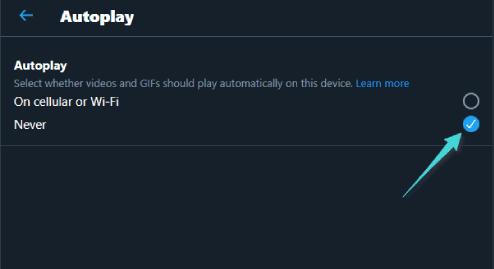
De plus, lorsque vous vous connectez à Twitter et rencontrez une vidéo, elle ne sera pas lue automatiquement. Cependant, si vous souhaitez l'activer, vous pouvez le faire manuellement en cliquant dessus bien sûr.
De plus, vous devrez peut-être apprendre à connaître Comment enregistrer une vidéo de Twitter sur Android, iPhone et le Web.
Désactiver la lecture automatique des vidéos sur l'application Twitter
Si vous appliquez les étapes ci-dessus, vous n'avez pas besoin de le faire sur l'application mobile, car des modifications sont apportées aux paramètres du compte et sont appliquées à tout appareil ou navigateur via lequel vous ouvrez votre compte Twitter.
Cependant, si vous n'utilisez que l'application Twitter, voici les étapes à suivre.
Ouvrez l'application Twitter sur votre appareil, puis connectez-vous à votre compte. Une fois que vous faites cela, cliquez sur l'option Les trois barres En haut, puis dans le menu latéral qui est apparu, appuyez sur Option Paramètres et confidentialité "Settings and privacy".
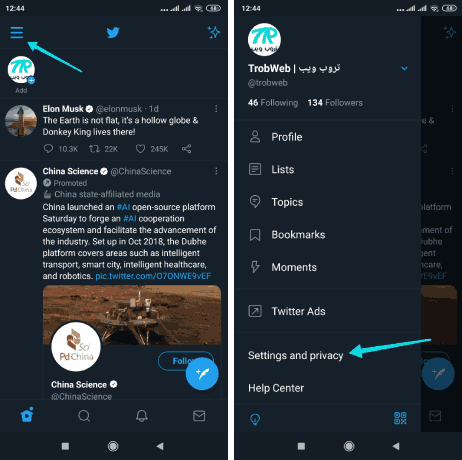
Dans la section Général, cliquez sur une option Utilisation des données "Data usage". Faites ensuite défiler jusqu'à la section Vidéo, puis appuyez sur Option Lecture automatique de la vidéo "Video autoplay".
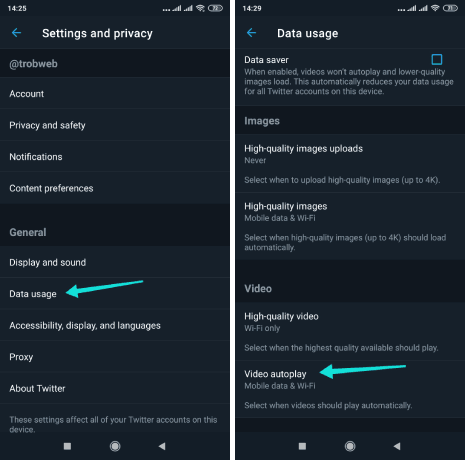
Un petit menu déroulera pour inclure les options de sélection. Localiser jamais "Never” afin de désactiver la lecture automatique des vidéos sur Twitter. Si votre intention n'est pas de consommer une grande quantité de données Internet, vous pouvez sélectionner une option Wi-fi uniquement "Wi-Fi only” pour lire les vidéos automatiquement uniquement en utilisant le réseau Wi-Fi.
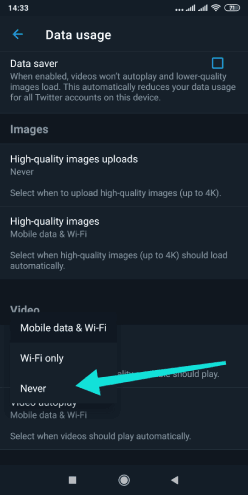
C'est tout ce qu'il y a à faire, la prochaine fois que vous rencontrerez une vidéo sur votre compte Twitter, elle ne sera pas lue automatiquement, car vous devez l'activer manuellement si vous voulez la regarder. Indépendamment de cela, vous voudrez peut-être aussi savoir Comment désactiver les effets sonores Twitter sur Android et iPhone.